テキスト 現在選択しているレイヤ・マスクに現在選択している色でテキストを描きます。 Undo:サポートしています キーA:無し キーB:無し
 オプション画面ではサンプル文字が表示されます。メニューバーのOPTかOptionボタンをタップすると テキスト設定ダイアログが表示されます。
描画画面
 文字の描画は画面上をドラッグして文字を配置します。四角内の描画が行われ、四角内に収まらない部分は描画されません。
設定
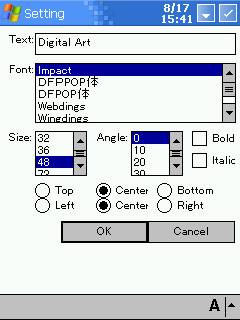 Textにテキストを入力します。 Fontでフォントを選択します。Windows CEにはデフォルトで4種類のフォントしか入っていませんが、デスクトップのWindows からフォントを持ってくる事が出来ます。デスクトップのc:\windows\fonts(OSによって異なります)から好きなフォントを CEの\windows\fontsにコピーするとCE上でもそのフォントが使用出来るようになります。ただし、日本語のフォント等3Mや4Mと、 大きいものもありますので注意して下さい。(へた文字を入れてみましたが、使えて面白いです) フォントを削除する場合は 削除したいフォントの拡張子をTTFから別な名前に変更し、一度リセット(フルリセットではありません。フルリセットしても 消えますがすべて消えます(^^;)して下さい。リセット後削除できるようになります。 Size、Angle、Bold、Italic、Alignの設定が行えます。Angleで文字の角度を変更出来ますが、テキスト先頭の左下を起点に 回転しますので、回転させた場合うまく収まらない場合があります。90度回転させた文字を右に配置したい場合は、描画後レイヤ移動 プラグインで移動させるなどして下さい。
|